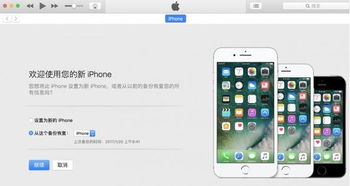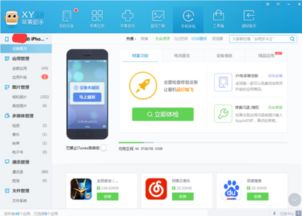iOS 11 轻松降级指南:官方教程来袭!
IOS 11 官方降级教程详解

随着苹果公司不断更新iOS系统,一些用户可能会因为新版本中的各种问题而希望回到旧版本。本文将详细讲解如何将iOS 11降级到较稳定的iOS 10.3.3版本,请注意,降级操作有一定风险,且苹果在不同时间会关闭旧版本的验证通道,一旦关闭,则无法再降级到该版本。因此,在进行降级操作前,请务必确认目标版本(如iOS 10.3.3)的验证通道仍然开放。
一、准备工作
由于降级操作会抹掉设备上的所有数据,因此,在进行降级之前,请务必使用iTunes或其他工具备份你的iPhone数据。特别是微信聊天记录等第三方应用内的数据,需要单独备份。
打开iTunes应用,并将iOS设备连接到电脑(建议使用官方数据线连接)。
如果想存储iOS设备中的“健康”和“健身记录”数据,则需要对备份进行加密。选中“给‘设备’备份加密”的框并设置一个密码。
备份完成后,打开“偏好设置-设备”,可以看到刚才的备份记录,右键点击后选择“归档”,以确保备份不会被后续的新备份所覆盖。
2. 下载所需固件
降级需要下载对应型号的iOS 10.3.3固件。推荐在苹果官方或可靠的数码网站(如[ipsw.me](https://ipsw.me))下载。
打开浏览器,访问固件下载网站。
选择你的iPhone机型,点击iOS 10.3.3固件版本,然后点击下载。
3. 关闭“查找我的iPhone”功能
在开始降级之前,需要关闭“查找我的iPhone”功能,否则将无法完成降级。
在iPhone上打开“设置”。
点击“iCloud”。
滚动到下方,点击“查找我的iPhone”。
关闭“查找我的iPhone”功能,输入Apple ID和密码确认。
4. 更新iTunes
确保你的iTunes是最新版本。可以通过Apple官网下载最新版本的iTunes,并安装到电脑上。
二、降级步骤
1. 连接设备到iTunes
使用官方数据线将你的iPhone连接到电脑上。当iTunes检测到设备后,点击设备图标。
2. 进入恢复模式
将设备置于恢复模式。具体步骤如下:
对于iPhone 6s及更早机型、iPad或iPod touch:同时按住睡眠/唤醒按钮和主屏幕按钮。看到Apple标志时,不要松开按钮。继续按住这两个按钮,直到看到恢复模式屏幕。
对于iPhone 7或iPhone 7 Plus:同时按住睡眠/唤醒按钮和调低音量按钮。看到Apple标志时,不要松开按钮。继续按住这两个按钮,直到看到恢复模式屏幕。
3. 开始降级
在iTunes中,你会看到一个提示,说设备处于恢复模式。此时,你需要按住键盘上的Shift键(Windows)或Option键(Mac),同时点击“恢复iPhone”按钮。
系统会弹出一个选择固件对话框,选择你之前下载的iOS 10.3.3固件文件(后缀为*.ipsw)。
点击“打开”或“确定”,开始降级过程。
4. 等待降级完成
iTunes会开始恢复固件。这个过程中,请确保设备连接到充电器,以防止电量不足导致恢复失败。
当系统提示“正在提取软件”时,耐心等待。
完成后,iTunes会显示“正在准备iPhone进行恢复”。
随后,设备将重启并开始安装iOS 10.3.3。
5. 完成降级
当恢复完成后,你会看到一条提示信息,说你的iPhone已被恢复出厂设置,正在重新启动。此时,你可以拔掉数据线,等待设备完成启动。
首次启动时,设备可能需要一些时间来完成设置。
输入你的Apple ID和密码,以停用激活锁。
根据需要,选择从备份恢复数据。
三、降级后注意事项
1. 数据恢复
如果之前在iTunes中备份了数据,现在可以从备份中恢复数据。请注意,由于备份是在iOS 11上创建的,某些数据可能无法完全恢复到iOS 10.3.3上。
在设备上完成初始设置后,选择“从iTunes备份恢复”。
选择你之前归档的备份,并点击“恢复”。
2. 检查功能
降级后,一些在iOS 11中新增的功能可能不再可用。同时,某些应用程序可能需要更新以兼容iOS 10.3.3。
- 上一篇: 2016年全节日日历:法定假期一网打尽
- 下一篇: QQ浏览器如何查看我的游戏礼包?
-
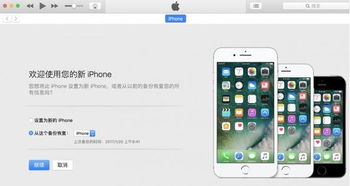 iOS11降级详细步骤教程资讯攻略11-20
iOS11降级详细步骤教程资讯攻略11-20 -
 iOS 6.1.3 降级指南:轻松回归旧版系统的秘籍资讯攻略01-18
iOS 6.1.3 降级指南:轻松回归旧版系统的秘籍资讯攻略01-18 -
 如何将iPhone 4完美降级至iOS 5.1.1资讯攻略11-23
如何将iPhone 4完美降级至iOS 5.1.1资讯攻略11-23 -
 如何将iOS7降级回iOS6.1.3?资讯攻略11-21
如何将iOS7降级回iOS6.1.3?资讯攻略11-21 -
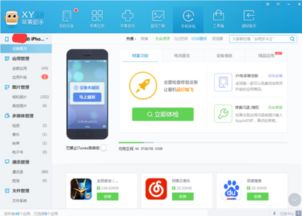 一键连接手机,快用苹果助手教程来袭!资讯攻略12-03
一键连接手机,快用苹果助手教程来袭!资讯攻略12-03 -
 iPhone6和iPhone6 Plus如何降级?资讯攻略02-03
iPhone6和iPhone6 Plus如何降级?资讯攻略02-03